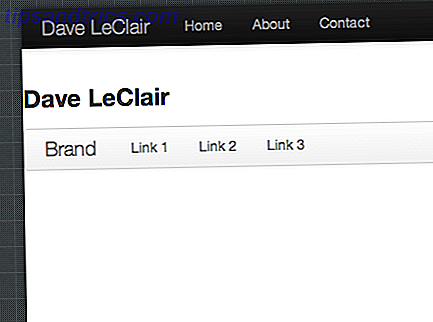En tant que nouvel utilisateur de Linux, vous pouvez être complètement submergé par le nombre de choix que vous avez quand il s'agit de distributions que vous pouvez installer sur votre ordinateur. Quelle est la différence entre Ubuntu, Fedora, OpenSUSE, Sabayon ou Arch? En fin de compte, la réponse courte est: la gestion des paquets. Chaque distribution offre aux utilisateurs une méthode unique d'installation et de maintenance de votre système, avec divers degrés de convivialité et d'ergonomie.
Ce guide vous servira d'introduction rapide sur la façon d'effectuer les tâches de base dans chaque système de gestion des paquets, afin que vous puissiez décider lequel vous convient le mieux.

1. Apt
Apt est un résolveur de dépendances pour les systèmes basés sur Debian, y compris Ubuntu Votre Guide pour les dépôts Ubuntu et Gestion des paquets Votre Guide pour les Dépôts Ubuntu et la Gestion des paquets En savoir plus. En conjonction avec dpkg, le gestionnaire de paquets, Apt fournit un moyen facile de mettre à jour, mettre à niveau, installer et supprimer des logiciels. Sans Apt, maintenir un système Debian aurait l'impression d'utiliser Linux au début des années 1990, quand «l'enfer de la dépendance» était une chose réelle.
Apt a une syntaxe assez simple, bien qu'il soit actuellement en cours de réécriture pour fournir une syntaxe plus facile. Ainsi, en fonction de la version que vous utilisez (Ubuntu 14.04 et les versions supérieures incluent les nouvelles commandes Apt), vous pouvez utiliser différentes commandes pour obtenir le même résultat.
Pour mettre à jour les référentiels de logiciels, utilisez la commande suivante:
sudo apt-get update ou
sudo apt update Pour mettre à jour votre logiciel:
sudo apt-get upgrade ou
sudo apt upgrade Pour une mise à niveau plus complète, qui tentera également de mettre à niveau les dépendances de paquets en conflit vers la version la plus récente et en supprimant les dépendances plus anciennes ou inutilisées, la commande est la suivante:
sudo apt-get dist-upgrade ou
sudo apt full-upgrade Ces commandes peuvent être combinées pour effectuer une mise à jour et une mise à niveau successivement comme suit:
sudo apt-get update && sudo apt-get upgrade ou
sudo apt update && sudo apt upgrade Pour installer le logiciel, la commande est:
sudo apt-get install $packageName ou
sudo apt install $packageName Pour retirer un paquet:
sudo apt-get remove $packageName ou
sudo apt remove $packageName Lorsque vous supprimez des logiciels de votre système à l'aide de la commande apt-get remove, Apt supprime les dépendances inutilisées. Cependant, lors de la suppression ou de la mise à niveau d'un logiciel, certaines dépendances peuvent rester sur votre système. Si vous avez un trouble obsessionnel-compulsif comme moi, vous pouvez vouloir supprimer ces paquets de votre système. Apt comprend une commande que j'aime beaucoup à cet égard:
sudo apt-get autoremove ou
sudo apt autoremove Recherche d'un package installable:
sudo apt-cache search $packageName ou
sudo apt search $packageName Apt n'offre actuellement pas la possibilité d'installer un paquet à partir d'une URL, ce qui signifie que l'utilisateur doit trouver et télécharger le paquet à installer par lui-même. Ubuntu et certains de ses dérivés ont réussi à le combattre avec des liens apturl à simple clic, trouvés sur certains sites.

2. YUM
Comme Apt, YUM est un résolveur de dépendances pour le gestionnaire de paquets sous-jacent, RPM. YUM est le système de gestion de paquets par défaut inclus dans un certain nombre de dérivitaves basées sur Red Hat, y compris Fedora 21 et moins, et CentOS ne veut pas payer pour Red Hat Linux? Essayez plutôt CentOS ne veut pas payer pour Red Hat Linux? Essayez CentOS à la place Si vous ne le savez pas déjà, la plupart des sites Web sont alimentés par Linux - Facebook, Twitter, Google et une grande majorité d'autres sites Internet importants utilisent Linux pour leurs serveurs. Alors que les administrateurs de serveur ... Lire la suite. La syntaxe de YUM est simple, et les utilisateurs Apt ne devraient avoir aucun problème à faire le changement.
La mise à jour et la mise à jour via YUM est très simple, où la commande suivante gère les deux tâches:
sudo yum update Pour installer un package, la commande suivante est utilisée:
sudo yum install $packageName De même, pour supprimer un paquet, la commande est:
sudo yum remove $packageName Pour rechercher un package installable:
sudo yum search $packageName YUM n'inclut pas une commande autoremove pour trouver et supprimer les dépendances inutilisées, mais elle inclut une fonctionnalité intéressante pour installer un paquet à partir d'une URL, que Apt n'inclut pas:
sudo yum install $url 
3. ZYpp
ZYpp est un autre résolveur de dépendances pour le système de gestion de paquetages RPM, et est le gestionnaire de paquets par défaut pour OpenSUSE Comment utiliser openSUSE Factory, la nouvelle distribution Rolling Release Comment utiliser openSUSE Factory, la nouvelle distribution Rolling Release maintenant, openSUSE automatise Des tâches d'assurance qualité pour que les systèmes puissent tester la stabilité des paquets eux-mêmes, transformant ainsi Factory en quelque chose qui a de tout nouveaux paquets et qui a une attente décente de stabilité. Lire la suite et SUSE Linux Enterpise. ZYpp utilise des binaires .rpm, tout comme YUM, mais est un peu plus rapide car il est écrit en C ++, où YUM est écrit en Python. ZYpp est extrêmement facile à utiliser, car il inclut des raccourcis de commande qui peuvent être utilisés à la place de la commande complète.
Comme YUM, ZYpp met à jour et met à jour tous les paquets en utilisant la commande suivante:
sudo zypper update ou
sudo zypper up Pour installer un paquet:
sudo zypper install $packageName ou
sudo zypper in $packageName Pour supprimer un paquet, utilisez la commande:
sudo zypper remove $packageName ou
sudo zypper rm $packageName Rechercher un package installable:
sudo zypper search $packageName Comme YUM, il n'y a pas de commande autoremove incluse dans ZYpp. De plus, comme Ubuntu, OpenSUSE dispose de liens d'installation en un clic pour l'installation de paquets Web.

4. DNF, ou YUM Dandified
DNF est une réécriture de YUM qui utilise des fonctionnalités de ZYpp, notamment les capacités de résolution de dépendance. DNF est le gestionnaire de paquets par défaut pour Fedora 22 Soyez à la pointe de Linux avec Fedora Rawhide Soyez à la pointe de Linux avec Fedora Rawhide N'attendez pas pour essayer les dernières versions de logiciels - essayez plutôt Fedora Rawhide. Lire la suite et plus, et devrait devenir le système par défaut dans CentOS dans le futur.
Pour mettre à jour et mettre à jour tous les logiciels:
sudo dnf update Pour installer un paquet:
sudo install $packageName Pour retirer un paquet:
sudo dnf remove $packageName Rechercher un package installable:
sudo dnf search $packageName Contrairement à YUM et ZYpp, DNF fournit la commande autoremove pour rechercher votre système et supprimer les dépendances non utilisées:
sudo dnf autoremove Et DNF permet également l'installation de paquets à partir d'une URL:
sudo dnf install $url 
5. Entropie
Entropy est le système de gestion de paquets par défaut pour Sabayon Linux Installer Gentoo en toute simplicité avec Sabayon Installer Gentoo en toute simplicité Avec Sabayon Read More, un dérivable Gentoo. Ce qui rend l'entropie intéressante, c'est que Sabayon utilise des fichiers binaires via Entropy, ainsi que du code source via le système de gestion des paquets de Gentoo, Portage. Un aperçu de base de ce système est le suivant:
- Les paquets sources sont construits dans des binaires via Entropy, en utilisant Portage.
- Entropy convertit le binaire construit en un paquet Entropy.
- Les paquets Entropy sont ajoutés aux repos Sabayon.
- L'utilisateur installe un fichier binaire via Entropy.
Entropy est comparable à Apt, YUM, ZYpp et DNF, ce qui signifie qu'il est facile à utiliser pour les débutants et facile à utiliser. Entropy comprend également des raccourcis pour la brièveté.
Pour mettre à jour les sources de logiciels:
sudo equo update ou
sudo equo up Pour mettre à jour tous les paquets
sudo equo upgrade ou
sudo equo u Ces commandes peuvent être utilisées en même temps:
sudo equo update && sudo equo upgrade ou
sudo equo up && sudo equo u Pour installer un paquet:
sudo equo install $packageName ou
sudo equo in $packageName Pour retirer un paquet:
sudo equo remove $packageName ou
sudo equo rm $packageName Pour rechercher un package installable:
sudo equo search $packageName 
6. Pacman
Pacman est le système de gestion de paquets par défaut pour Arch Linux Comment faire pour installer Arch Linux le moyen facile avec Antergos Comment installer Arch Linux le moyen facile avec Antergos Vieux PC ou ordinateur portable besoin d'une nouvelle vie? Vous songez à passer à Linux, mais vous ne savez pas par où commencer? Avec Antergos, vous pouvez installer Arch Linux en toute simplicité! Lire la suite et ses derivitaves, et est un gestionnaire de paquets complet, ne pas compter sur les systèmes sous-jacents ou frontend pour résoudre les dépendances. Pacman utilise un système de fichiers .pkg.tar.xz compressé simple, qui contient toutes les informations nécessaires pour construire le code source dans un programme de travail. Pensez à pacman comme un système pour automatiser le processus de construction manuelle de logiciels à partir du code source. Pacman utilise un programme «auxiliaire», Yaourt, pour installer un logiciel non officiel trouvé dans le dépôt d'utilisateurs Arch, et, ce faisant, la commande «pacman» est remplacée par «yaourt».
Lorsque vous travaillez avec des paquets, vous utiliserez principalement le drapeau "sync" (-S), qui compare votre système avec le référentiel de logiciels. Pour actualiser vos dépôts logiciels (-y):
sudo pacman -Sy Pour mettre à niveau votre système, vous modifiez votre commande de synchronisation précédente avec l'indicateur sysupgrade (-u):
sudo pacman -Syu Pour installer un paquet, vous devez synchroniser le paquet:
sudo pacman -S $packageName Pour retirer un paquet, pacman a un drapeau de suppression. Pour supprimer un package (-R), ses fichiers de configuration (-n) et toutes les dépendances inutilisées, récursivement, non explicitement installés par l'utilisateur (-s). Remarque: cet indicateur -s est différent de l'indicateur -s utilisé dans la commande sync:
sudo pacman -Rns Pour rechercher un package installable, vous devez synchroniser et rechercher (-s):
sudo pacman -Ss $packageName Pacman n'inclut pas de commande autoremove, mais vous pouvez rechercher et supprimer toutes les dépendances inutilisées à l'aide de la commande Query. Remarque: encore une fois, ces indicateurs ne sont pas identiques aux indicateurs de synchronisation ou suppriment des indicateurs. Cette commande interrogera la base de données (-Q), vérifiera les dépendances orphelines (-t), restreindra la recherche aux dépendances (-d), et n'imprimera pas le processus de manière verbeuse (-q, ce qui signifie «silencieux»).
sudo pacman -Rns $(pacman -Qtdq) Gestionnaires de paquets: évolution
Linux a certainement fait un long chemin en fournissant aux nouveaux utilisateurs la possibilité de gérer leur système facilement. Les gestionnaires de paquets trouvent automatiquement les dépendances requises et fournissent des commandes faciles à mémoriser pour l'installation et la maintenance des logiciels, et les utilisateurs ne sont plus bloqués dans l'enfer des dépendances, comme c'était le cas lorsque Linux en était à ses balbutiements. En testant les différents gestionnaires de paquets disponibles, vous pouvez trouver votre maison dans la distro où vous vous sentez le plus à l'aise.
Quel gestionnaire de paquets est le plus facile pour vous? Avez-vous essayé d'installer l'un de ces gestionnaires de paquets en dehors de la distribution par défaut? Faites-nous savoir dans les commentaires ci-dessous!


![Comment poser des questions en ligne et obtenir des réponses [Opinion]](https://www.tipsandtrics.com/img/internet/984/how-ask-questions-online-actually-get-answers.png)